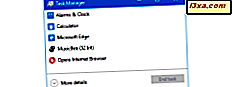Haben Sie Probleme, im abgesicherten Modus in Windows 8 oder Windows 8.1 zu booten? Hast du versucht, sowohl F8 als auch Shift + F8 zu drücken und sie funktionieren nicht? Denn mit dem Bootvorgang in Windows 8 und Windows 8.1 hat sich viel verändert. Der Boot ist so schnell geworden, dass er buchstäblich von keiner deiner Tasten gedrückt werden kann. Hier sind 5 Möglichkeiten, wie Sie in den abgesicherten Modus starten können, die keine speziellen Hacks oder manuelle Konfiguration erfordern.
Abgesicherter Modus in Windows 8 und Windows 8.1
Der abgesicherte Modus in Windows 8 und Windows 8.1 unterscheidet sich nicht wesentlich vom abgesicherten Modus in früheren Windows-Versionen.

Das Betriebssystem lädt immer noch nur die grundlegendsten Treiber und Dienste, so dass es eine minimale nützliche Schnittstelle anzeigen kann. Der einzige wichtige Unterschied besteht darin, dass die Mindestbildschirmauflösung im abgesicherten Modus von 800 x 600 Pixel auf 1024 x 768 Pixel gestiegen ist.
1. Verwenden Sie das Systemkonfigurationstool (msconfig.exe) - funktioniert in Windows 8 und 8.1
Die einfachste Methode zum Starten im abgesicherten Modus besteht in der Verwendung des Systemkonfigurationstools, auch bekannt als msconfig.exe .
Wechseln Sie zur Registerkarte "Boot" und aktivieren Sie im Bereich " Boot options " das Kontrollkästchen "Safe boot" . Klicken oder tippen Sie dann auf OK .
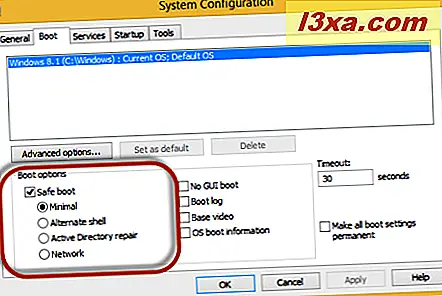
Sie werden informiert, dass Sie Ihren Computer neu starten müssen. Klicken Sie auf Neu starten oder Beenden ohne Neustart abhängig davon, ob Sie jetzt oder später neu starten möchten.

Beim nächsten Neustart starten Windows 8 und Windows 8.1 im abgesicherten Modus .
2. Verwenden Sie Shift + Neustart - funktioniert in Windows 8 und 8.1
Eine andere Methode besteht darin, auf dem Windows-Anmeldebildschirm oder im Charm " Einstellungen" die Ein / Aus-Taste zu drücken. Drücken Sie dann die UMSCHALTTASTE auf Ihrer Tastatur, und klicken Sie auf Neu starten .

Windows fordert Sie auf, eine Option auszuwählen. Drücken Sie Fehlersuche .

Drücken Sie im Bildschirm " Fehlerbehebung" auf Erweiterte Optionen .

Drücken Sie im Bildschirm Erweiterte Optionen auf Starteinstellungen .

Sie werden informiert, dass Sie gerade einen Neustart durchführen, um mehrere Windows-Optionen zu ändern, einschließlich der Aktivierung des abgesicherten Modus . Drücken Sie auf Neu starten .

Ihr Computer oder Gerät wird neu gestartet und zeigt neun Starteinstellungen, einschließlich abgesicherten Modus, abgesicherten Modus mit Netzwerk und abgesicherten Modus mit Eingabeaufforderung

Drücken Sie die Taste F4 auf Ihrer Tastatur, um den abgesicherten Modus zu aktivieren, F5, um den abgesicherten Modus mit Netzwerk zu aktivieren, und F6, um den abgesicherten Modus mit der Eingabeaufforderung zu aktivieren. Windows 8 und Windows 8.1 starten nun entsprechend der ausgewählten Einstellung.
Weitere drei Möglichkeiten zum Starten des abgesicherten Modus finden Sie auf der nächsten Seite in diesem Handbuch.